Microsoft Teams tillåter administratörer att lägga till gäster till ett team i Teams-klienten eller från administratörscentret. Vissa användare har dock rapporterat "Microsoft Teams kan inte lägga till gäst". Detta diskuteras också i Microsoft Community-forumet:
Jag är redan upptagen i denna fråga i ungefär några dagar och försökte nästan vad som helst för att åtgärda detta, men ingen tur.
I Teams visas fortfarande meddelandet "vi hittade inga matchningar" om jag anger en "extern organisations" e-postadress.
Om du också är orolig för detta problem, här är några felsökningssteg för att lösa det.
Vad jag kan göra om jag inte kan lägga till gästanvändare till Microsoft Teams?
1. Checklista för att lägga till en gäst i Microsoft Teams
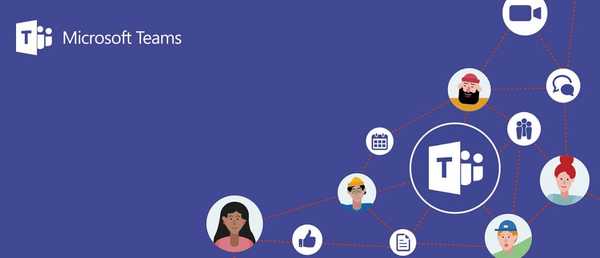
- Innan du provar några felsökningssteg, se till att du har följt alla steg i checklistan nedan.
- Se till att gäståtkomstalternativet på Team-organisationsnivå är aktiverat.
- Se till att du har konfigurerat Azure AD-företag-till-företag-inställningar.
- Gå sedan till Office 365-grupper och konfigurera den för gäståtkomst.
- Konfigurera även delning av Office 365.
- Se till att du har verifierat delningsinställningar i SharePoint.
- Se till att du anger gästanvändarens fullständiga e-postadress medan du ger åtkomst.
2. Ge åtkomst med PowerShell-kommandot
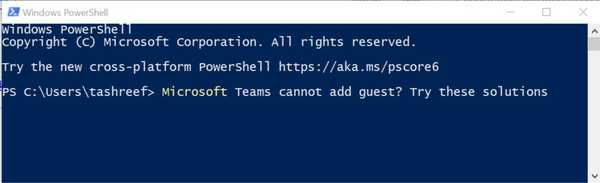
- Om problemet finns kan du lägga till gästanvändare till Microsoft Teams med PowerShell-kommandot. Så här gör du det.
- Öppna PowerShell som admin.
- Logga in / anslut till Office 365 med PowerShell.
- När du är ansluten till Office 365-administratören anger du följande kommando:
Set-MsolCompanySettings -UsersPermissionToReadOtherUsersEnabled $ True - Försök nu att lägga till gästanvändaren och kontrollera om problemet är löst.
Windows PowerShell har slutat fungera? Följ stegen i den här praktiska guiden för att enkelt lösa problemet.
3. Kontrollera efter latensproblem
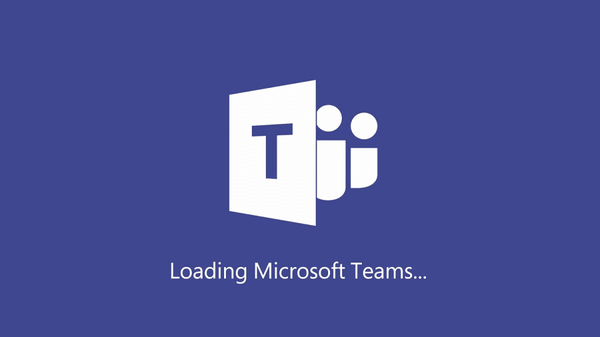
- Ibland kan Microsoft Team möta tillfällig latens för gäständringarna.
- Vänta några minuter och försök sedan lägga till gästanvändaren igen.
4. Uppdatera Microsoft Teams
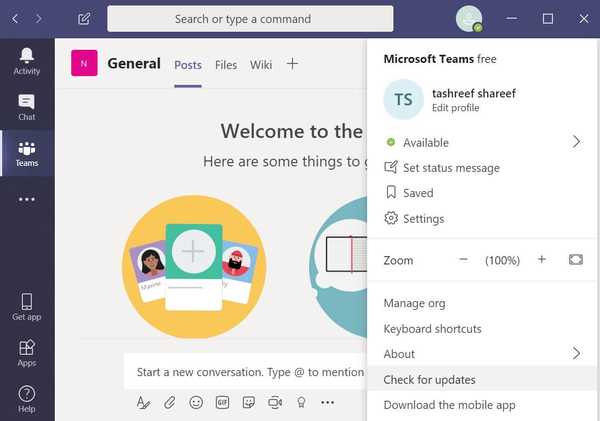
- Om problemet kvarstår kan du försöka uppdatera Microsoft Teams-klienten.
- Starta Microsoft Teams-appen och klicka på profil bild.
- Klicka på Sök efter uppdateringar.
Microsoft Teams hämtar och installerar alla väntande uppdateringar. Skrivbordsklienten söker automatiskt efter uppdateringar varje gång du loggar in. Du kan dock manuellt söka efter eventuella väntande uppdateringar också.
Om du har synkroniseringsproblem i Microsoft Teams kan du titta på den här artikeln och lösa dem enkelt.
Slutsats
Microsoft Teams kan inte lägga till gästproblem uppstår på grund av tillfälligt latensproblem och för det mesta kan man lösa det genom att ange ett PowerShell-kommando. Låt oss veta vilket steg som hjälpte dig att lösa problemet i kommentarerna.
Lämna också andra frågor eller förslag som du kan ha så kommer vi att se till att kolla in dem.
FAQ: Läs mer om Microsoft Teams
- Hur tillåter jag gäster i Microsoft Teams?
Följ dessa steg för att aktivera gäståtkomst i Microsoft Teams:
- Gå till ditt Microsoft Teams administratörscenter
- Navigera till din organisations inställningar> gå till gäståtkomst
- Aktivera alternativet Tillåt gäståtkomst i Microsoft Teams
- Justera gäståtkomstmöjligheter när det gäller samtal, möten och meddelanden.
- Vad kan Microsoft Teams gästanvändare göra?
Microsoft Teams gäster kan komma åt befintliga teamkanaler och chattar och visa filer. Teamadministratörer kan styra vilka funktioner gästerna har tillgång till och de områden där de inte har tillgång.
- Vilka begränsningar finns för Microsoft Teams gäster?
Som standard har Microsoft Teams-gäster inte tillgång till följande områden och information: listan över personer utanför Teams, information i kalendern och mötena, organisationsschemat, PSTN och OneDrive för företag. Gästen kan inte skapa team, webbläsare för ett team eller ladda upp filer i privata chattar.
Redaktörens anmärkning: Detta inlägg publicerades ursprungligen i januari 2020 och har sedan dess uppdaterats för färskhet och noggrannhet.
- Microsoft Teams
- Microsoft Teams felkoder
- produktivitetsprogramvara
 Friendoffriends
Friendoffriends



